Microsoft Teams Together Modu nedir? Birlikte modu nasıl etkinleştirilir?
Çeşitli / / November 28, 2021
Zoom, Google Meet ve Microsoft Teams gibi görüntülü iletişim, işbirliği ve iş yeri uygulamaları Halihazırda çeşitli işletmeler ve şirketler tarafından telekonferans, telekomünikasyon, beyin fırtınası için kullanılıyor, vesaire. Birden fazla nedenden dolayı fiziksel olarak bulunamayan üyeleri dahil etmelerini sağladı. Ancak şimdi bu pandemi ve karantina sırasında bu uygulamalar muazzam bir popülerlik kazandı. Hemen hemen herkes bunları profesyonel veya kişisel amaçlar için kullanıyor.
Dünyanın her yerinden insanlar evlerine kapanmış durumda ve insanlarla bağlantı kurmanın tek yolu bu video konferans uygulamaları. Arkadaşlarla takılmak, derslere veya derslere katılmak, iş toplantıları yapmak vb. her şey Microsoft Teams, Zoom ve Google Meet gibi platformlarda yapılıyor. Her uygulama yeni özellikler, uygulama entegrasyonları vb. sunmaya çalışıyor. kullanıcıların deneyimini geliştirmek için. Bunun en mükemmel örneği, Microsoft Teams tarafından sunulan yeni Birlikte modu. Bu yazıda, bu yeni ilginç özelliği ayrıntılı olarak tartışacağız ve nasıl kullanılacağını öğreneceğiz.

İçindekiler
- Microsoft Teams Together modu nedir?
- Microsoft Teams Together Modu ne zaman kullanıma sunulacak?
- Birlikte modunda kaç katılımcı katılabilir?
- Microsoft Teams'de Birlikte modu nasıl etkinleştirilir?
- Microsoft Teams Together modu ne zaman kullanılır?
- Microsoft Teams Together modunu ne zaman kullanmamalısınız?
- Birlikte modu ile kaç arka plan gelecek?
- Birlikte modunu kullanmak için Minimum Sistem Gereksinimleri
Microsoft Teams Together modu nedir?
İster inanın ister inanmayın, ancak uzun süre evlerde kaldıktan sonra insanlar sınıflarını özlemeye başladı. Herkes bir araya gelmek, aynı odada oturmak ve aidiyet duygusunu hissetmek için can atıyor. Bu, yakın zamanda mümkün olmayacağı için Microsoft Teams, Birlikte modu adlı bu yenilikçi çözümü buldu.
Bir toplantıdaki tüm mevcutların sanal bir ortak alanda bir araya gelmesini sağlar. Birlikte modu, sanal bir oditoryumda birlikte oturan toplantı katılımcılarını gösteren bir filtredir. İnsanlara birliktelik duygusu verir ve birbirine yakın hisseder. Filtrenin yaptığı şey, AI araçlarını kullanarak yüzünüzün bölümünü kesip bir avatar oluşturmasıdır. Bu avatar artık sanal bir arka plana yerleştirildi. Avatarlar başkalarıyla etkileşime girebilir ve beşlik çakma ve omuz vuruşları gibi çeşitli eylemler gerçekleştirebilir. Şu anda, mevcut tek yer, bir sınıf gibi bir oditoryumdur. Ancak Microsoft Teams, daha ilginç arka planlar ve özellikler sunmayı planlıyor.
Birlikte modunun ana yararı, arka planda dikkat dağıtıcı unsurları ortadan kaldırması ve üretkenliği artırmasıdır. Tipik bir grup görüntülü görüşmesinde, herkesin arka planda dikkati dağıtan bir şeyler oluyor. Ortak bir sanal alan, arayüzün estetiğini önemli ölçüde artıran ortadan kaldırır. Kimin konuştuğunu anlamayı ve vücut dilini anlamayı kolaylaştırır.
Ne zaman olacak Microsoft Ekipleri Birlikte Modu kullanılabilir mi?
Microsoft Teams, Birlikte modunu tanıtan yeni güncellemesini zaten yayınladı. Cihazınıza ve bölgenize bağlı olarak yavaş yavaş size ulaşacaktır. Güncelleme toplu halde yayınlanıyor ve güncellemenin herkes için kullanıma sunulması bir hafta ile bir ay arasında bir zaman alabilir. Microsoft, her Teams kullanıcısının Ağustos ayı sonuna kadar Birlikte modunu kullanabileceğini duyurdu.
Birlikte modunda kaç katılımcı katılabilir?
Şu anda Birlikte modu, bir maksimum 49 katılımcı tek bir toplantıda. Ayrıca, en azından ihtiyacınız 5 katılımcı Bir aramada Birlikte modunu etkinleştirmek için bir toplantı sahibi olmanız gerekir. Toplantı sahibi değilseniz, Microsoft Teams birlikte modunu etkinleştiremezsiniz.
Microsoft Teams'de Birlikte modu nasıl etkinleştirilir?
Güncelleme cihazınız için mevcutsa, Together'ı oldukça kolay bir şekilde etkinleştirebilir veya etkinleştirebilirsiniz. Nasıl olduğunu görmek için aşağıda verilen adımları izleyin:
1. İlk olarak, aç Microsoft Ekipleri ve kullanıcı adınız ve şifrenizle giriş yapın.
2. Şimdi uygulamayı güncelleyin En son sürüm.
3. Uygulama güncellendikten sonra, Birlikte modu kullanıma hazır olacaktır.
4. Ancak, birlikte modunun kullanılabilmesi için etkinleştirilmesi gereken bir grup vardır. Bu ayarın etkinleştirildiğinden emin olmak için profil menüsüne erişmek için profil resminize dokunun.
5. Burada, seçin Ayarlar seçenek.
6. Şimdi Genel sekmesine gidin ve "Yeni toplantı deneyimini aç etkin" seçeneğinin yanındaki onay kutusu. Bu seçenek kullanılamıyorsa, Birlikte modu ile en son güncelleme henüz cihazınızda mevcut değil demektir.

7. Bundan sonra, ayardan çıkın ve bir grup görüşmesi genelde yaptığın gibi
8. Şimdi üç noktalı menüye tıklayın ve seçin Birlikte modu açılır menüden.
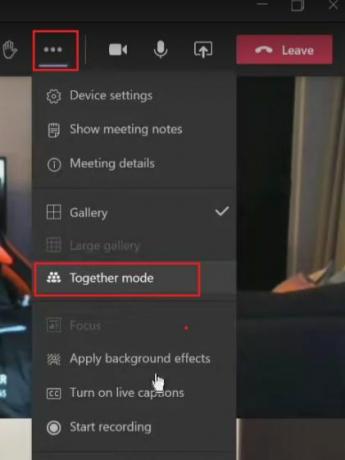
9. Artık toplantıda bulunan tüm üyelerin yüz ve omuz kesiminin ortak bir sanal ortamda görüntülendiğini göreceksiniz.

10. Bir oditoryuma yerleştirilecekler ve herkes bir sandalyeye oturmuş gibi görünüyor.
Microsoft Teams Together modu ne zaman kullanılır?
- Birlikte modu, birden fazla konuşmacının bulunduğu toplantılar için idealdir.
- Birlikte modu, çok sayıda görüntülü toplantıya katılmanız gerektiğinde idealdir. İnsanlar Birlikte modunu kullanırken daha az toplantı yorgunluğu yaşarlar.
- Birlikte modu, katılımcıların odaklanmakta güçlük çektiği toplantılarda yardımcı olur.
- Birlikte modu, toplantılarda ilerlemek için izleyici geri bildirimlerine yanıt veren konuşmacılar için mükemmeldir.
Microsoft Teams Together modunu ne zaman kullanmamalısınız?
- Bir sunumu göstermek için ekranınızı paylaşmak istiyorsanız Birlikte modu uyumlu değildir.
- Çok hareket ediyorsanız, birlikte modu düzgün çalışmaz.
- Bir toplantıda 49'dan fazla katılımcınız varsa Birlikte modu uygun değildir. Eylül 2020 itibarıyla Birlikte modu şu anda 49 katılımcıyı desteklemektedir.
- Birlikte modunu başlatmak için en az 5 katılımcıya ihtiyacınız olduğundan bire bir toplantıları desteklemez.
Birlikte modu ile kaç arka plan gelecek?
Eylül 2020 itibarıyla Birlikte modu yalnızca bir arka planı destekler yukarıdaki resimde görebileceğiniz geleneksel oditoryum görünümüdür. Microsoft, Birlikte modu için farklı sahneler ve iç mekanlarla daha fazla arka plan yayınlamayı planlıyor, ancak şu anda yalnızca kullanılabilecek varsayılan arka plan var.
Birlikte modunu kullanmak için Minimum Sistem Gereksinimleri
Windows kullanıcıları için Microsoft Teams Together modu:
- İşlemci: 1,6 GHz
- RAM: 4GB
- Boş alan: 3GB
- Grafik belleği: 512MB
- Ekran: 1024 x 768
- İşletim Sistemi: Windows 8.1 veya üstü
- Çevre Birimleri: Hoparlörler, kamera ve mikrofon
Mac kullanıcıları için Microsoft Teams Together modu:
- CPU: Intel çift çekirdekli işlemci
- RAM: 4GB
- Boş alan: 2GB
- Grafik belleği: 512MB
- Ekran: 1200 x 800
- İşletim Sistemi: OS X 10.11 veya üstü
- Çevre Birimleri: Hoparlörler, kamera ve mikrofon
Linux kullanıcıları için Microsoft Teams Together modu:
- İşlemci: 1,6 GHz
- RAM: 4GB
- Boş alan: 3GB
- Grafik belleği 512MB
- Ekran: 1024 x 768
- İşletim Sistemi: RPM veya DEB kurulumlu Linux Distro
- Çevre Birimleri: Hoparlörler, kamera ve mikrofon
İşte Microsoft 365 yol haritasındaki mevcut lansman tarihlerinin muhafazakar bir yorumu:
| Özellik | Lansman tarihi |
| Birlikte Modu | Eylül 2020 |
| Dinamik görünüm | Eylül 2020 |
| Video filtreleri | Aralık 2020 |
| Mesajlaşma uzantısını yansıt | Ağustos 2020 |
| Canlı reaksiyonlar | Aralık 2020 |
| sohbet balonları | Aralık 2020 |
| Canlı altyazılar için konuşmacı ilişkilendirmesi | Ağustos 2020 |
| Canlı transkriptler için konuşmacı ilişkilendirmesi | Aralık 2020 |
| 1.000 katılımcı ve taşma için etkileşimli toplantılar | Aralık 2020 |
| Microsoft Beyaz Tahta güncellemeleri | Eylül 2020 |
| Görevler uygulaması | Ağustos 2020 |
| Önerilen yanıtlar | Ağustos 2020 |
Tavsiye edilen:
- Outlook'ta Takvim Daveti Nasıl Gönderilir
- Bilgisayarınızdaki Farklı USB Bağlantı Noktalarını Tanımlama
Bu kılavuzun yardımcı olduğunu ve Microsoft Teams Together Modunu daha iyi anladığınızı umuyoruz. Bizim için başka sorularınız varsa, yorumlar bölümünü kullanarak bize ulaşmaktan çekinmeyin.



